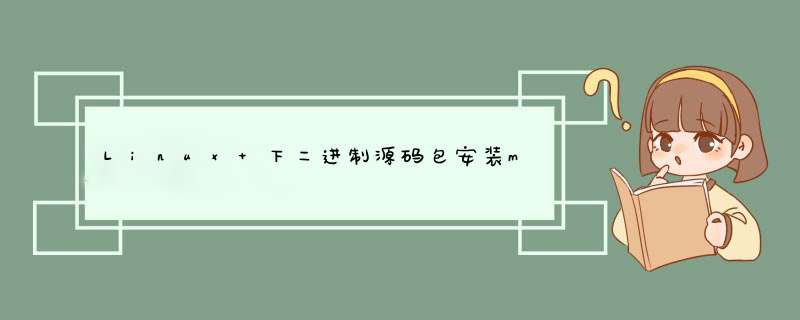
,linux
version
2.6.18-164.el5
实际工作中和虚拟机的配置有些地方可能会不相同
====================================================================
注意:mysql
安装的时候必须指定到
/usr/local
必须命名为mysql
二进制源码安装需要在安装目录/usr/local下运行
复制代码代码如下:
//创建用户mysql
*
groupadd
-g
3306
mysql
*
useradd
-g
mysql
-u
3306
-M
mysql
*
id
mysql
*
chown
-R
mysql:mysql
/mydata/
//
mysql对目录要有写权限
*
ll
-d
/mydata/
*
cp
/mysql-5.5.15-linux2.6-i686
/usr/local
*
cd
/usr/local/mysql
//
开始初始化
mysql
*
chown
-R
mysql:mysql
.
*
ln
-sv
/mysql-5.5.15-linux2.6-i686
mysql
*
scripts/mysql_install_db
--user=mysql
--datadir=/mydata/data
//
<span
style="color:#993300">scripts脚本初始化</span>
初始化
用来生成mysql数据库
数据库用来存放表等源数据信息
复制代码代码如下:
//安装完成
下面配置启动
*
ls
support-files/
//
准备服务启动脚本
*
cp
support-files/mysql.server
/etc/init.d/mysqld
//
放入init.d
*
chkconfig
--add
mysqld
//
加入服务列表
*
chkconfig
--list
mysqld
//
--list
显示出来
复制代码代码如下:
//此时可以启动mysql了
但还需要配置mysql
*
ls
/etc/my.cnf
*
ls
support-files/
*
cp
support-files/my-large.cnf
/etc/my.cnf
*
vim
/etc/my.cnf
[mysqld]
//
找到该段
并添加datadir
=
/mydata/data
datadir
=
/mydata/data
*
service
mysqld
start
//
开启服务
*
netstat
-tnl
//
3306
端口打开
*
echo
$PATH
*
/usr/local/mysql/bin/mysql
*
export
PATH=$PATH:/usr/local/mysql/bin
//
<span
style="color:#cc6600">注意</span>:不加$
就仅仅剩下你添加的路径
*
vim
/etc/profile
//
在export
之前添加下面的路径
PATH=$PATH:/usr/local/mysql/bin
//
永久生效的路径配置方法
*
mysql
//
此时mysql已经可启动了
复制代码代码如下:
//mysql库文件的路径配置
*
ls
*
vim
/etc/ld.so.conf
//
修改库文件位置
*
vim
/etc/ld.so.conf.d/mysql.conf
//
规范的配置
当前目录下以.CONF结尾都可以配置
*
ldconfig
-v
|
grep
mysql
//
重新加载所有库文件的路径
没有mysql的库文件
vim
/etc/ld.so.conf.d/mysql.conf
/usr/local/mysql/lib
//
新建mysql.conf
文件
在文件中添加这些内容
*
ldconfig
-v
|
grep
mysql
//
修改之后在重新加载一次
否则服务器不知道
//mysql库文件的路径配置
*
ls
*
vim
/etc/ld.so.conf
//
修改库文件位置
*
vim
/etc/ld.so.conf.d/mysql.conf
//
规范的配置
当前目录下以.CONF结尾都可以配置
*
ldconfig
-v
|
grep
mysql
//
重新加载所有库文件的路径
没有mysql的库文件
vim
/etc/ld.so.conf.d/mysql.conf
/usr/local/mysql/lib
//
新建mysql.conf
文件
在文件中添加这些内容
*
ldconfig
-v
|
grep
mysql
//
修改之后在重新加载一次
否则服务器不知道
复制代码代码如下:
//头文件的配置
库文件有哪些函数以及函数在别人编写程序的时候怎么调用
怎么传递参数
参数类型是什么
返回值类型是是什么
必须找到库文件所对应的头文件
库文件对应的头文件在/
usr/include
*
ls
/usr/include/
*
ln
-sv
/usr/local/mysql/include
/usr/include/mysql
//
头文件的输出
*
vim
/etc/man
*
vim
/etc/man.config
//
添加Man
MANPATH
/usr/local/mysql/man
OK!
mysql
配置成功---
1、解压2、配置环境变量(让系统知道你的bin在哪个位置)path里面设置到安装目录的bin目录
4、在cmd中bin目录底下执行mysqld -install(将mysql安装为windows服务)
5、执行命令:net start mysql 或者windows管理工具->服务里面找到MySql服务,并启动
6、在命令行中运行mysql -uroot 进入数据库。
7、修改密码
输入mysql回车
mysql>use mysql
mysql>update user set password=password("123123") where user="root"
8、刷新权限
mysql>flush privileges
mysql>\q退出
打开cmd你知道吧?
开始 ->运行 -->输入cmd回车
一、编译安装MySQL前的准备工作安装编译源码所需的工具和库
[sql] view plaincopy
yum install gcc gcc-c++ ncurses-devel perl
安装cmake,从http //www cmake org下载源码并编译安装
[sql] view plaincopy
wget http //www cmake org/files/v2.8/cmake-2.8.10.2.tar.gz
tar -xzvf cmake-2.8.10.2.tar.gz
cd cmake-2.8.10.2
./bootstrap make make install
cd ~
二、设置MySQL用户和组
新增mysql用户组
[sql] view plaincopy
groupadd mysql
新增mysql用户
[sql] view plaincopy
useradd -r -g mysql mysql
三、新建MySQL所需要的目录
新建mysql安装目录
[sql] view plaincopy
mkdir -p /usr/local/mysql
新建mysql数据库数据文件目录
[sql] view plaincopy
mkdir -p /data/mysqldb
四、下载MySQL源码包并解压
从http //dev mysql com/downloads/mysql/直接下载源码,解压mysql-5.6.16.tar.gz(http //www quseqi com/这个网站就是用的5.6.16版本)
[sql] view plaincopy
wget http //www kakapart com/files/mysql-5.6.16.tar.gz
tar -zxv -f mysql-5.6.16.tar.gz
cd mysql-5.6.16
五、编译安装MySQL
从mysql5.5起,mysql源码安装开始使用cmake了,设置源码编译配置脚本。
cmake \
-DCMAKE_INSTALL_PREFIX=/usr/local/mysql \
-DMYSQL_UNIX_ADDR=/usr/local/mysql/mysql.sock \
-DDEFAULT_CHARSET=utf8 \
-DDEFAULT_COLLATION=utf8_general_ci \
-DWITH_INNOBASE_STORAGE_ENGINE=1 \
-DWITH_ARCHIVE_STORAGE_ENGINE=1 \
-DWITH_BLACKHOLE_STORAGE_ENGINE=1 \
-DMYSQL_DATADIR=/data/mysqldb \
-DMYSQL_TCP_PORT=3306 \
-DENABLE_DOWNLOADS=1
欢迎分享,转载请注明来源:内存溢出

 微信扫一扫
微信扫一扫
 支付宝扫一扫
支付宝扫一扫
评论列表(0条)